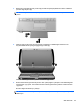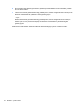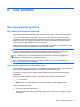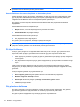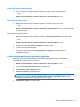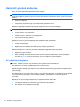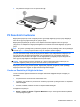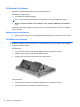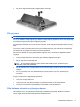HP EliteBook 2740p User's Guide - Windows 7
NOT: Bilgisayar Uyku durumundan çıkınca bir parola istenmesini ayarladıysanız, çalışmanız ekrana
gelmeden önce bir Windows parolası girmeniz istenir.
Hazırda Bekletme durumunu başlatma ve durumdan çıkma
Sistem fabrikada, pil gücü ile çalışırken 1080 dakika (18 saat) boyunca işlem yapılmadığında, harici
güç ile çalışırken 1080 dakika (18 saat) boyunca işlem yapılmadığında veya pil kritik pil düzeyine
indiğinde Hazırda Bekletme durumunu başlatacak şekilde ayarlanmıştır.
Güç ayarları ve zaman aşımları, Windows Denetim Masası’ndaki Güç Seçenekleri kullanılarak
değiştirilebilir.
Hazırda Bekletme durumunu başlatmak için:
1. Başlat'ı tıklatın, sonra da Kapat düğmesinin yanındaki oku tıklatın.
2. Hazırda Bekletme seçeneğini belirleyin.
Hazırda Bekletme durumundan çıkmak için:
▲
Güç düğmesini kısaca sağa kayd
ırın.
Güç ışıkları yanar ve çalışmanız, bıraktığınız şekliyle ekrana gelir.
NOT: Bilgisayar Hazırda Bekletme durumundan çıkınca bir parola istenmesini ayarladıysanız,
çalışmanız ekrana gelmeden önce bir Windows parolası girmeniz istenir.
Pil ölçeri kullanma
Pil ölçer, görev çubuğunun en sağındaki bildirim alanında yer alır. Pil ölçer, güç ayarlarına hızlıca
erişmenize, kalan pil şarjını görüntülemenize ve farklı bir güç planı seçmenize olanak tanır.
●
Kalan pil şarjının yüzdesini ve geçerli güç planını görüntülemek için işaretçiyi pil ölçer simgesinin
üzerine getirin.
●
Güç Seçenekleri’ne erişmek veya güç planını değiştirmek için pil ölçeri tıklatın ve listeden bir öğe
seçin.
Farklı pil ölçer simgeleri, bilgisayarın pille veya harici güç kaynağıyla çalışma durumunu gösterir.
Simge ayrıca, pil düşük pil düzeyine, kritik pil düzeyine veya yedek pil düzeyine eriştiğinde bir mesaj
görüntüler.
Pil ölçer simgesini gizlemek veya görüntülemek için:
1. Gizli simgeleri göster simgesini (bildirim alanının sol tarafındaki ok) sağ tıklatın.
2. Bildirim simgelerini özelleştir'i tıklatın.
3. Davranışlar altında Güç simgesi için Simge ve bildirimleri göster'i tıklatın.
4. Tamam seçeneğini tıklatın.
Güç planlarını kullanma
Güç planı, bilgisayarın nası l güç kullandığını yöneten bir sistem ayarları topluluğudur. Güç planları,
güç tasarrufu yapmanıza veya performansı en üst düzeye çıkarmanıza yardım eder.
Güç planı ayarlarını değiştirebilir veya kendi güç planınızı oluşturabilirsiniz.
72 Bölüm 6 Güç yönetimi